Na een upgrade van Windows XP naar Windows 7 vragen veel Windows 7-gebruikers of er een uitweg is om te downgraden naar Windows XP / Vista. In deze handleiding laten we u zien hoe u downgraden van Windows 7 naar XP.

En als u wilt downgraden naar Vista vanuit Windows 7, raadpleeg dan onze instructies voor het downgraden van Windows 7 naar Vista.
Downgraden van Windows 7 naar Windows XP
1 . Open uw Windows 7-station (meestal C-station) en zorg ervoor dat u de map Windows.old die door Windows is gemaakt tijdens het installeren van Windows 7 op XP-station niet hebt verwijderd. Merk op dat zonder de hulp van de map Windows.old u niet kunt downgraden van Windows 7.

2 . Controleer nu de grootte van de map Windows.old door met de rechtermuisknop te klikken en vervolgens eigenschappen te selecteren. Zorg ervoor dat de mapgrootte van Windows.old minder dan twee keer zo groot is als de beschikbare vrije ruimte op het Windows 7-station (C-station). Als de Windows.old-map twee keer zo groot is als de vrije schijfruimte van Windows 7, schakel dan de systeemherstelfunctie uit en verwijder ook de schijfruimte om ruimte vrij te maken.
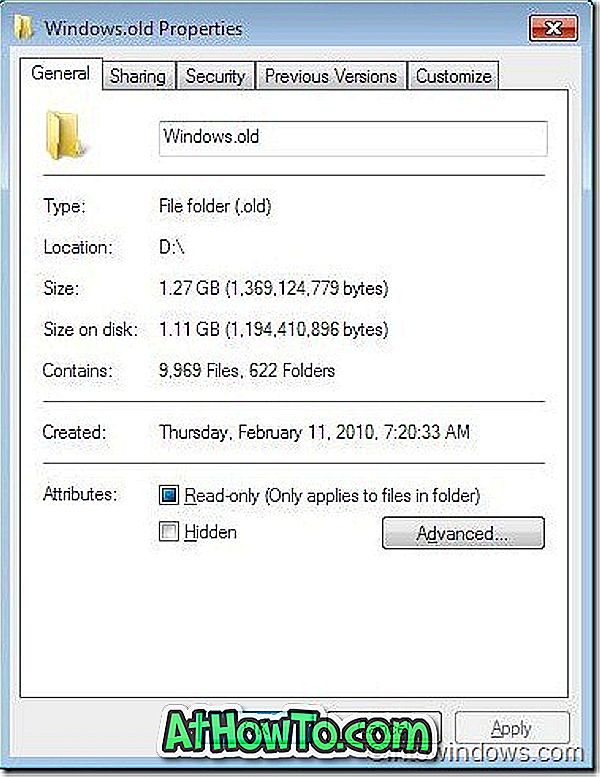
Noteer de stationsaanduiding van Windows 7 en de letter van de dvd-drive voordat u doorgaat naar de volgende stap.
3 . Plaats uw Windows 7-installatieschijf in het station en start uw machine opnieuw op. Druk op een willekeurige toets wanneer hierom wordt gevraagd.
4 . Selecteer uw taal, tijd, toetsenbordtype en klik vervolgens op de knop Volgende om door te gaan.
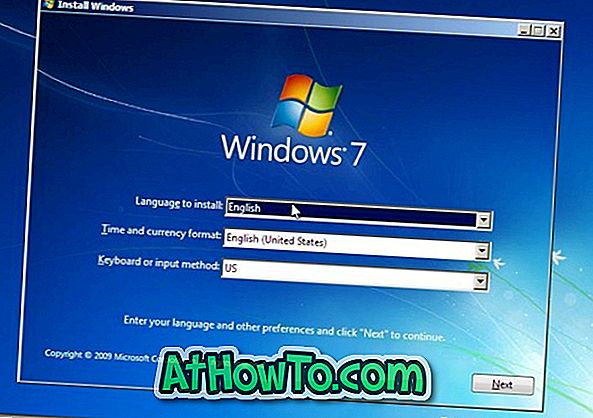
5 . Klik in het venster Windows installeren op Computer herstellen om opties voor systeemherstel te openen.

6 . Selecteer hier uw Windows 7 OS en noteer uw Windows 7 Drive-letter voordat u op Volgende klikt.
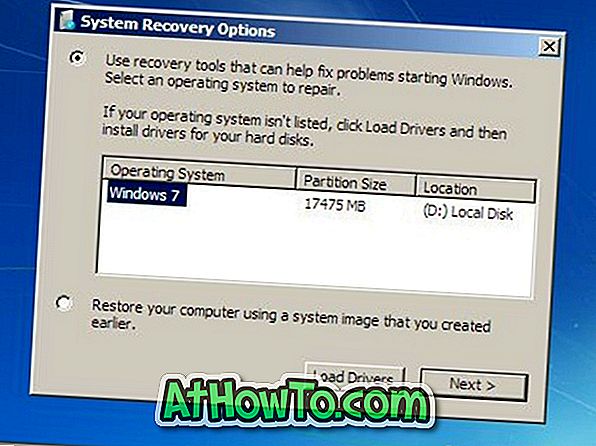
7 . Klik in het volgende venster op Opdrachtprompt om te beginnen met downgraden van Windows 7 naar XP.
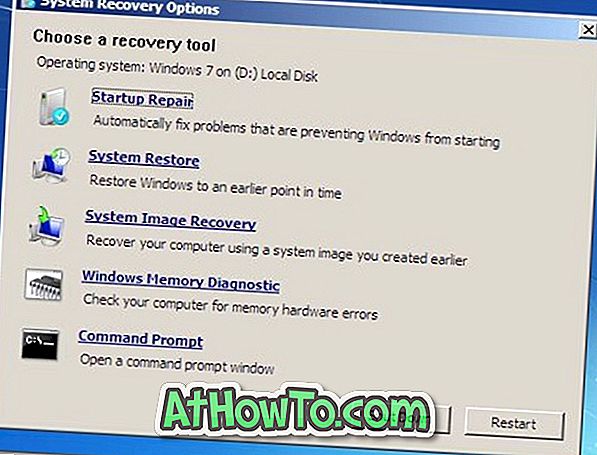
8 . Eerst moet je de volledige inhoud van je Windows 7-station verplaatsen naar een map. Dus typ de volgende commando's een voor een en druk dan op enter na elke opdracht (hier "D" is je Windows 7-stationsletter).
D:
Md Win7
Verplaats Windows Win7 \ Windows
Verplaats "Program Files" "Win7 \ Program Files"
Verplaats gebruikers Win7 \ Users
Attrib -h -s -r ProgramData
Verplaats ProgramData Win7 \ ProgramData
Rd "Documenten en instellingen"
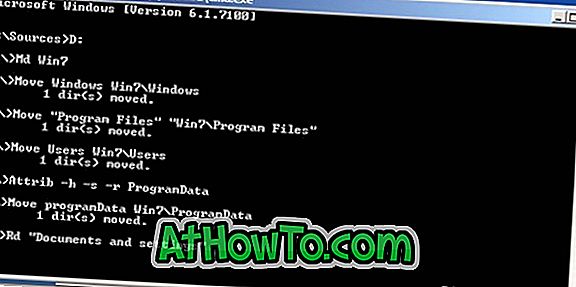
9 . Vervolgens moet u de volledige inhoud van de map Windows.old naar het station kopiëren. Voer opnieuw alle hieronder genoemde commando's één voor één in en druk vervolgens na elke opdracht op enter.
move /yd:\ Windows.old\ Windows d: \
move / y "d: \ Windows.old \ Program Files" d: \
move / y "d: \ Windows.old \ Documents and Settings" d: \

10 . De volgende taak is om de opstartsector te herstellen door de volgende opdracht in te voeren:
E: \ boot \ bootsect / nt52 d:
(Waarbij E de letter van uw dvd-stuurprogramma is & D de letter van het besturingssysteem is)

11 . Herstel ten slotte het bestand boot.ini door de volgende opdrachten uit te voeren:
Attrib -h -s -r boot.ini.saved
Kopieer boot.ini.saved boot.ini
12 . Typ Exit en start uw computer opnieuw op om uw Windows XP opnieuw te gebruiken. Je bent klaar! Als u wat schijfruimte vrij wilt maken, verwijdert u de Win7- map in de hoofdmap van uw XP-station. Succes!













